win10 压缩包中文件夹名称乱码 Win10文件夹名显示乱码怎么办
更新时间:2024-06-14 17:24:44作者:hnzkhbsb
Win10系统中,有时候我们会遇到压缩包中文件夹名称乱码的情况,或者在文件夹名显示乱码的困扰下苦苦挣扎,这种问题可能会让我们感到困惑和头疼,但其实解决起来并不难,只需按照一定的方法和步骤进行操作,就能轻松解决这一问题。接下来我们就来看看在Win10系统中,文件夹名显示乱码时应该如何处理。
具体方法:
1.点击左下角开始,选择windows系统打开“控制面板”。
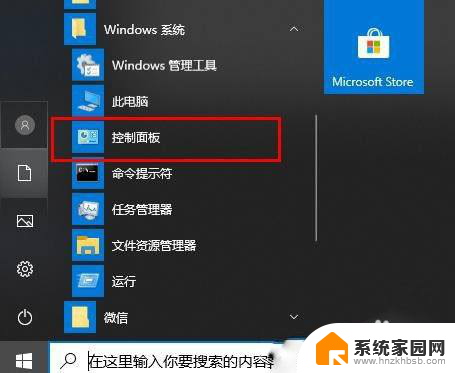
2.点击“时钟和区域”
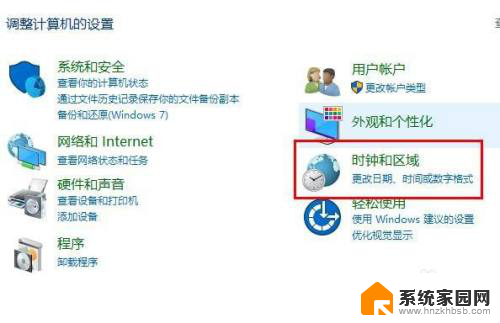
3.选择“管理”点击“更改系统区域设置”
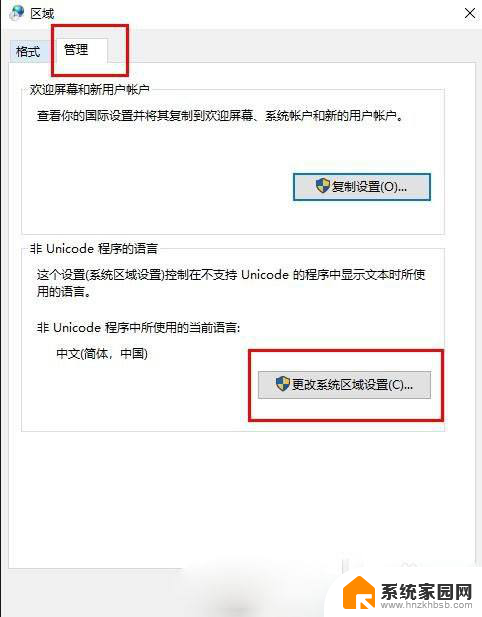
4.将“当前系统区域设置”改为“英语”,点击“确定”
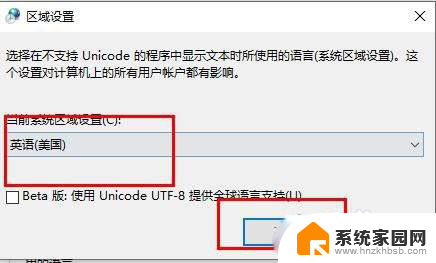
5.再次打开“更改系统区域设置”,将语言设置回“中文”即可。
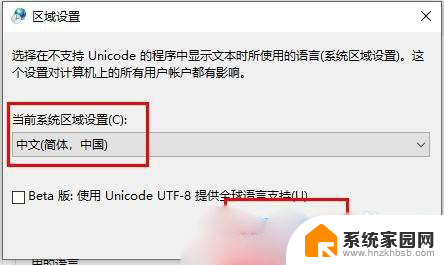
以上就是win10 压缩包中文件夹名称乱码的全部内容,如果遇到这种情况,可以按照以上操作解决,非常简单快速。
win10 压缩包中文件夹名称乱码 Win10文件夹名显示乱码怎么办相关教程
- win10更改用户名文件夹 Win10用户名修改后文件夹名字更改步骤
- 文件夹怎样压缩打包发送给好友 如何压缩大文件
- win10改英文名 Win10用户文件夹名字从中文改为英文
- win10显示乱码怎么解决 win10系统字体乱码怎么解决
- win10提示文件过大 Win10文件夹显示每个文件的大小
- 共享文件夹怎么设置win7 win7共享文件夹密码保护设置
- win10关闭密码保护 Win10系统共享文件夹关闭密码保护方法
- 迈入计算加速新时代 第二代AMD Versal Premium系列上新,助力您的计算体验提速
- 如何查看电脑显卡型号及性能信息的方法,详细教程揭秘
- 微软“Microsoft自动填充Chrome扩展”插件12月14日停用,用户需寻找替代方案
- CPU厂商的新一轮较量来了!AMD、英特尔谁将称雄?
- 微软发布Windows 11 2024更新,新型Copilot AI PC功能亮相,助力用户提升工作效率
- CPU选购全攻略:世代差异、核心架构、线程数、超频技巧一网打尽!
微软资讯推荐
- 1 如何查看电脑显卡型号及性能信息的方法,详细教程揭秘
- 2 CPU厂商的新一轮较量来了!AMD、英特尔谁将称雄?
- 3 英伟达发布NVIDIA app正式版 带来统一GPU设置软件,让你轻松管理显卡设置
- 4 详细指南:如何在Windows系统中进行激活– 一步步教你激活Windows系统
- 5 国产显卡摩尔线程筹备上市,国产显卡即将登陆市场
- 6 详细步骤教你如何在Win7系统中进行重装,轻松搞定系统重装
- 7 微软停服后,Linux对俄罗斯“动手”,国产系统关键一战即将开启
- 8 英伟达RTX50系列显卡提前发布,游戏体验将迎来重大提升
- 9 微软网页版和Win11新版Outlook可固定收藏夹功能本月开测
- 10 双11国补优惠力度大,AMD锐龙HX旗舰游戏本5800元起
win10系统推荐